Khắc phục: Tôi không thể tắt Tìm kiếm thịnh hành trên Google

Nếu bạn không thể tắt các tìm kiếm thịnh hành trên Google Chrome, hãy thử các phương pháp như xóa bộ nhớ cache, chặn cookie và cập nhật trình duyệt.

Bằng cách bật cookie trên trình duyệt của mình, bạn có thể làm cho việc sử dụng trình duyệt trở nên thoải mái hơn. Ví dụ: cookie lưu thông tin đăng nhập của bạn để giúp quá trình đăng nhập dễ dàng hơn.
Ngoài ra, với cookie, trang web bạn truy cập có thể hiển thị cho bạn nội dung tùy chỉnh. Điều này có thể đặc biệt hữu ích khi bạn đang truy cập trang web mua sắm vì nó có thể hiển thị cho bạn các sản phẩm đã xem.
Để bật hoặc tắt cookie Opera của bạn, hãy nhấp vào chữ O màu đỏ ở trên cùng bên trái của cửa sổ và đi tới Cài đặt . Cuộn xuống một chút, và trong Quyền riêng tư và bảo mật , hãy nhấp vào tùy chọn Cài đặt Trang .
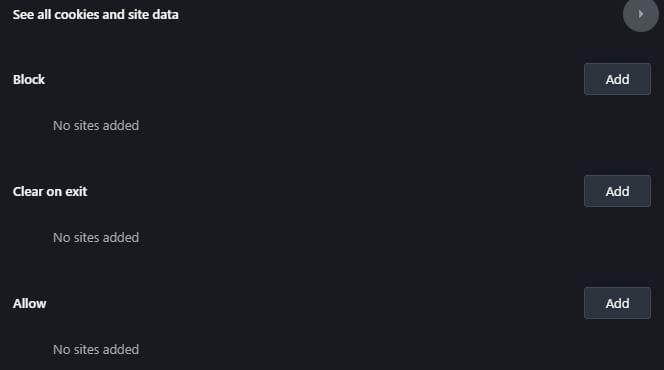
Trong Cookie và dữ liệu trang web có thể vô hiệu hóa cookie của trang web bằng cách tắt tùy chọn có nội dung Cho phép trang web lưu và đọc dữ liệu cookie . Bạn cũng sẽ thấy các tùy chọn để xóa cookie khi đóng Opera, Chặn cookie của bên thứ ba, Chặn (chặn cookie cho một trang web cụ thể), Xóa khi thoát và cho phép.
Trong Android, hãy nhấn vào chữ O màu đỏ và đi tới Cài đặt. Vuốt xuống Quyền riêng tư và nhấn vào Cookie, bạn sẽ thấy tùy chọn bật hoặc tắt.
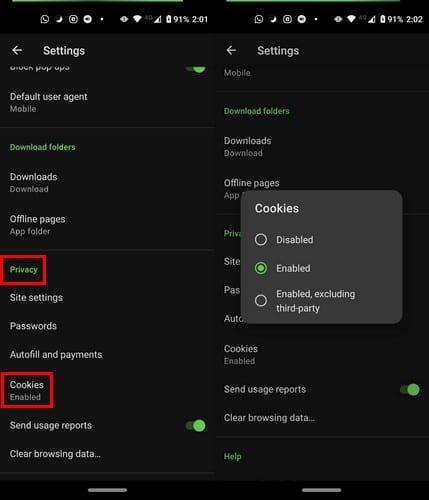
Nếu tất cả những gì bạn muốn làm là xóa dữ liệu duyệt web:

Ở đó, bạn sẽ thấy hai tab: Cơ bản và Nâng cao. Trong tab Cơ bản, bạn có thể xóa lịch sử duyệt web, Cookie và các dữ liệu trang web khác (Điều này sẽ khiến bạn đăng xuất khỏi hầu hết các trang web) cũng như ảnh và tệp được lưu trong bộ nhớ cache.
Khi bạn đã chọn hộp cho các tùy chọn bạn muốn áp dụng, hãy đảm bảo rằng bạn chọn phạm vi thời gian. Tùy chọn Mọi thời gian sẽ được chọn theo mặc định, nhưng hãy nhấp vào trình đơn thả xuống để chọn từ các tùy chọn như:
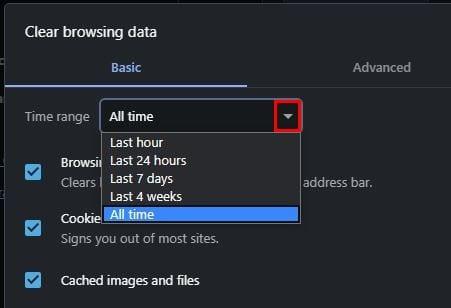
Nếu bạn muốn cài đặt nâng cao hơn, hãy nhấp vào tab Nâng cao. Ở đó bạn có thể chọn để xóa:
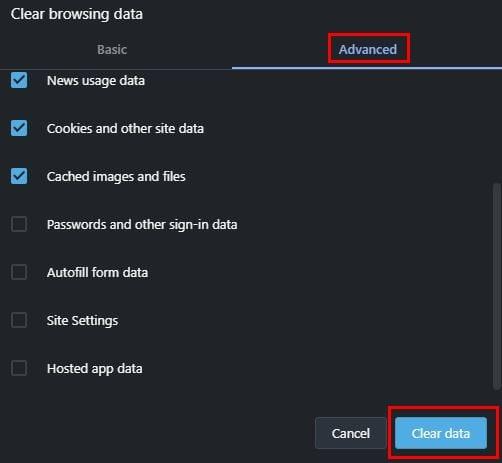
Khi bạn đã lựa chọn xong, đừng quên nhấp vào nút Xóa dữ liệu màu xanh lam ở dưới cùng bên phải.
Để tắt hoặc bật cookie trong Firefox, hãy nhấp vào các dòng menu ở trên cùng bên phải và đi tới Tùy chọn. Nhấp vào Quyền riêng tư và Bảo mật và cuộn xuống Cookie và Dữ liệu Trang web .
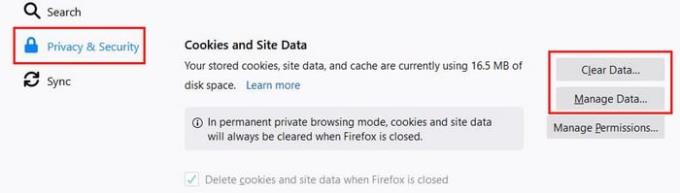
Bằng cách nhấp vào tùy chọn Xóa dữ liệu , bạn sẽ thấy hai tùy chọn:
Bạn có thể chọn một hoặc cả hai tùy chọn này. Khi bạn đã thực hiện các lựa chọn của mình, hãy nhấp vào nút xóa.
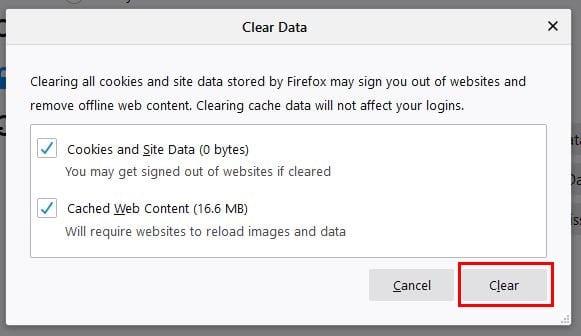
Để chặn cookie cho một trang web cụ thể, hãy đảm bảo rằng bạn đã mở nó và nhấp chuột phải vào trang đó. Nhấp vào tùy chọn Xem thông tin trang.
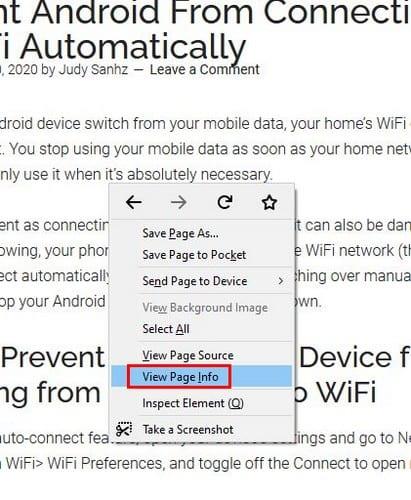
Trong cửa sổ tiếp theo, chuyển đến tab Quyền và cuộn xuống tùy chọn Đặt Cookie . Bỏ chọn tùy chọn Sử dụng Mặc định sẽ được chọn để cung cấp tùy chọn Cho phép, Cho phép cho Phiên và Chặn.
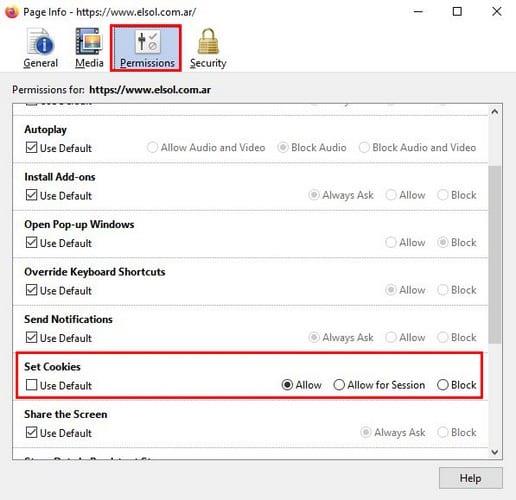
Đây là một lựa chọn tuyệt vời nếu bạn chỉ muốn chặn cookie cho một vài trang web, nhưng không phải khi bạn muốn chặn khá nhiều trang web. Để tăng tốc mọi thứ khi nói đến các trang web khác nhau, hãy truy cập:
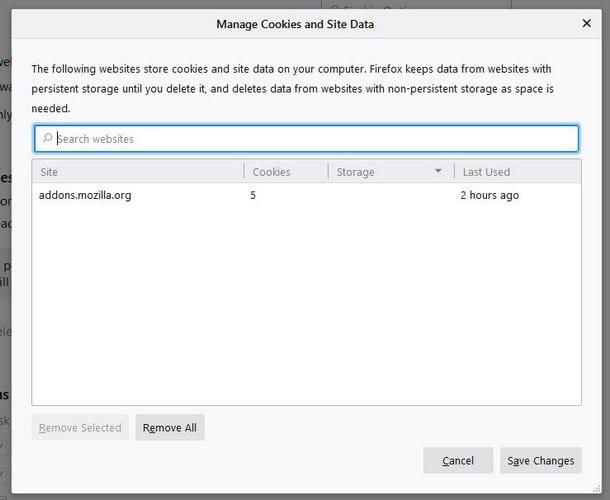
Để xem danh sách các trang web bạn đã thêm vào danh sách, hãy làm theo bốn bước đầu tiên, nhưng thay vì nhấp vào Quản lý dữ liệu, hãy nhấp vào Quản lý quyền.
Đối với người dùng Android, hãy nhấn vào ba dấu chấm ở trên cùng bên phải và đi tới Cài đặt. Nhấn vào Quyền riêng tư, sau đó là tùy chọn Chặn cookie.
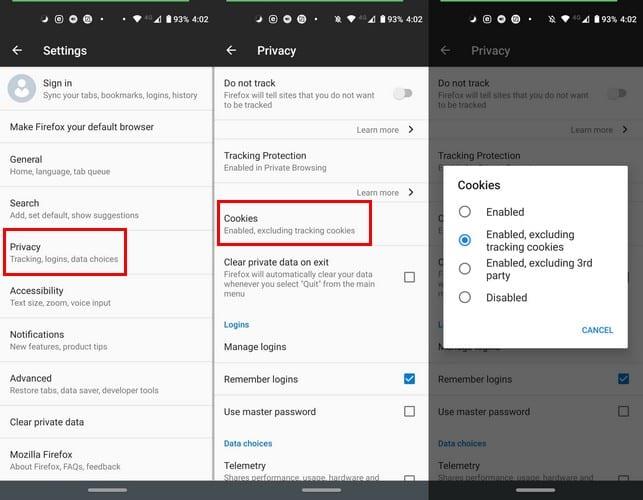
Nếu bạn muốn Firefox xóa dữ liệu riêng tư của mình khi bạn rời đi, hãy chọn hộp cho tùy chọn đó trong Cài đặt> Quyền riêng tư> Xóa dữ liệu riêng tư khi thoát .
Nếu những gì bạn muốn làm là xóa cookie, hãy chuyển đến:
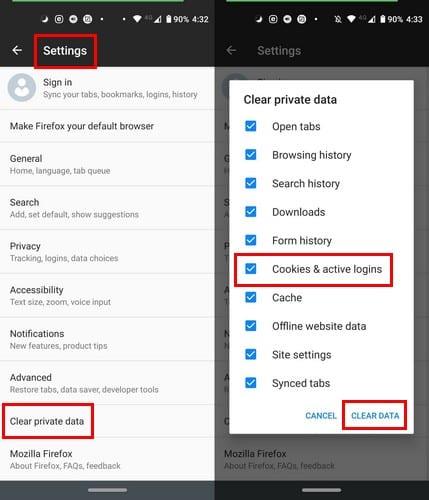
Để chặn hoặc cho phép cookie trên Chrome dành cho máy tính để bàn, hãy nhấp vào dấu chấm để đi tới Cài đặt. Trong Quyền riêng tư và bảo mật , hãy nhấp vào Cookie và dữ liệu trang web khác .
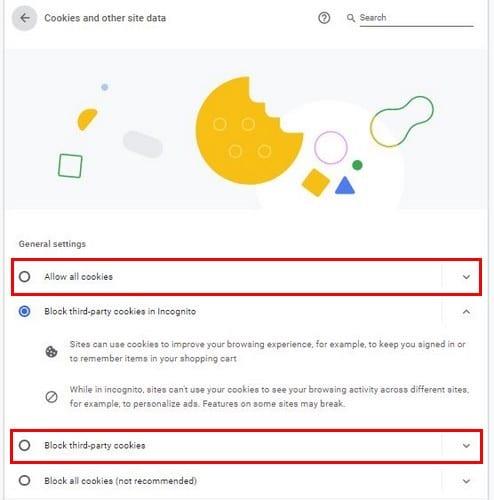
Ở đó, bạn có thể chọn từ các tùy chọn như:
Để chỉ xóa cookie của Chrome, hãy truy cập:
Trong dữ liệu Xóa Duyệt, bạn sẽ thấy hai tab: Cơ bản và Nâng cao . Chọn hộp bên cạnh tùy chọn bạn có thể bao gồm và nhấp vào tùy chọn Xóa dữ liệu màu xanh lam ở dưới cùng bên phải để hoàn tất.
Để tắt cookie trong Android, hãy nhấn vào ba dấu chấm để đi tới Cài đặt. Khi bạn ở trong Cài đặt, hãy nhấn vào Cài đặt trang web> Cookie .
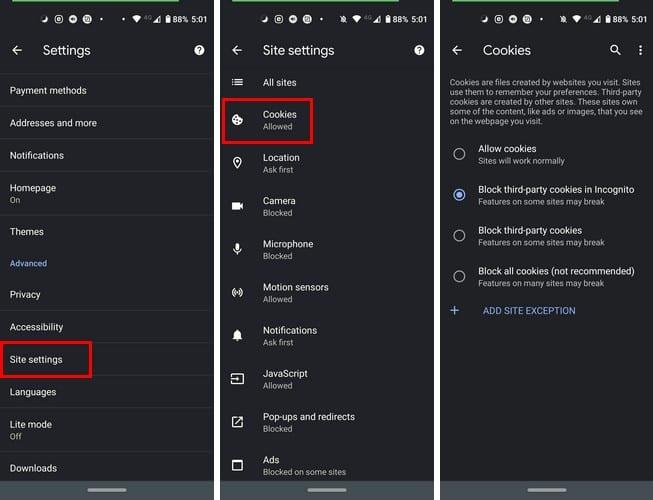
Để xóa cookie, hãy đi tới Cài đặt> Quyền riêng tư> Xóa dữ liệu duyệt web> Chọn tùy chọn bạn muốn táo> Nhấn vào Xóa dữ liệu .
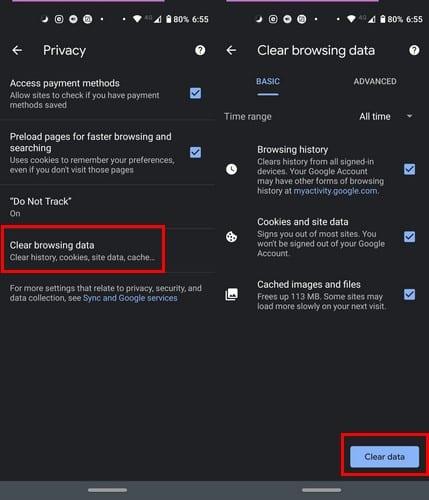
Để cho phép hoặc chặn cookie trong Microsoft Edge, hãy nhấp vào dấu chấm ở trên cùng bên phải để đi tới Cài đặt> Quyền trang web . Tùy chọn đầu tiên trong danh sách sẽ là chặn hoặc bỏ chặn cookie. Tuy nhiên, các tùy chọn bên dưới cho phép bạn.
Để chỉ xóa cookie cho Edge, hãy đi tới Cài đặt> Quyền riêng tư và Dịch vụ> Xóa dữ liệu duyệt web . Khi bạn đang ở tùy chọn cuối cùng, bạn có thể chọn những gì bạn muốn xóa.
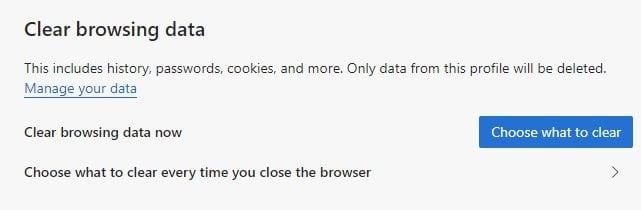
Đối với người dùng Android, mọi thứ hơi khác một chút. Để xóa cookie, hãy mở trình duyệt và nhấn vào các dấu chấm ở dưới cùng. Đi tới Cài đặt, sau đó là Quyền riêng tư và bảo mật.
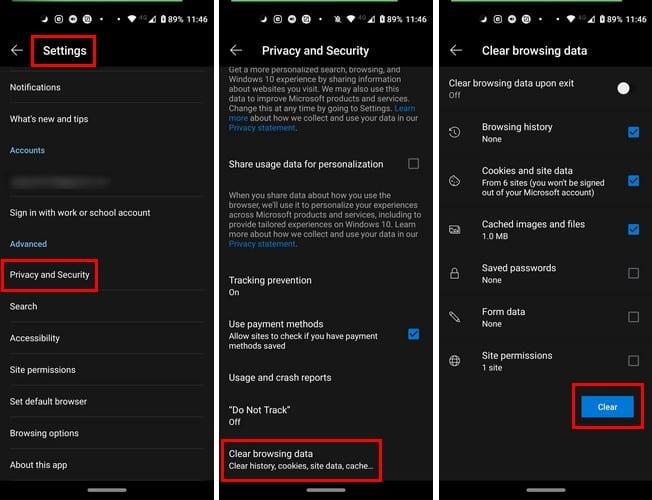
Nhấn vào Xóa dữ liệu duyệt web, chọn những gì bạn muốn xóa và nhấn vào nút Xóa màu xanh lam. Để chặn hoặc bỏ chặn cookie cho các trang web, trong Cài đặt, hãy chuyển đến Cài đặt trang web. Bạn sẽ thấy tùy chọn để tắt hoặc bật nó ở trên cùng.
Việc xóa hoặc giữ cookie trên trình duyệt ưa thích của bạn là tùy thuộc vào bạn. Bạn nghĩ việc thường xuyên xóa cookie của trình duyệt là một ý kiến hay hay không tốt? Chia sẻ suy nghĩ của bạn trong phần bình luận bên dưới.
Nếu bạn không thể tắt các tìm kiếm thịnh hành trên Google Chrome, hãy thử các phương pháp như xóa bộ nhớ cache, chặn cookie và cập nhật trình duyệt.
Đây là cách bạn có thể chạy nhiều phiên bản Microsoft Teams song song với nhau
Cho dù bạn xóa hoặc bật cookie trong Chrome, Opera hay Firefox, hướng dẫn này sẽ giúp bạn thực hiện cả hai.
Tìm hiểu cách tắt tự động phát video gây phiền nhiễu trong Google Chrome và Mozilla Firefox với hướng dẫn này.
Trang chủ của bạn là trang mở ra khi bạn nhấp vào nút trang chủ trong trình duyệt - thường là một phần của thanh menu ở trên cùng và có hình dạng
Chrome có thể là một trong những trình duyệt phổ biến nhất hiện có, nhưng điều đó không có nghĩa là mọi người sẽ sử dụng nó. Bạn có thể không tin tưởng Chrome khi nói đến
Kể từ khi Microsoft Edge chuyển EdgeHTML sang Chromium, việc thêm tiện ích mở rộng từ Cửa hàng Google Chrome trực tuyến trên Edge khá đơn giản. Quá trình của
Vậy bạn phải làm gì nếu muốn gỡ cài đặt hoàn toàn Microsoft Edge khỏi Windows 10? Nếu bạn có Windows 10 phiên bản 1803 hoặc mới hơn, bạn hoàn toàn có thể
Giữ các tab Chrome của bạn có tổ chức trên máy tính và thiết bị Android của bạn. Đây là cách bạn có thể làm điều đó.
Hỗ trợ cho các tệp Flash sắp ngừng hoạt động. Flash thường được coi là nền tảng cơ bản của quảng cáo, video ngắn hoặc âm thanh và trò chơi. Ngay cả một
Bạn có biết rằng bạn có thể di chuyển thanh địa chỉ trong Chrome dành cho Android xuống dưới cùng. Hướng dẫn này sẽ cho bạn biết nó được thực hiện như thế nào.
Lưu mật khẩu của bạn trên trình duyệt không phải là điều an toàn nhất để làm. Tuy nhiên, một số vẫn có thể làm điều đó vì mật khẩu họ lưu là dành cho tài khoản rác hoặc Bạn cần tìm ra mật khẩu mà bạn đang sử dụng trong một lần nhìn thấy đó? Chúng tôi cho thấy bạn phải xem mật khẩu mà trình duyệt của bạn đã lưu.
Hiểu mọi tác phẩm trong video bằng cách bật phụ đề. Dưới đây là cách bật chúng trên Chrome dành cho web và Android.
Lưu mật khẩu trên trình duyệt có thể giúp truy cập các trang web dễ dàng hơn, nhưng đó không phải là điều tốt nhất bạn có thể làm khi nói đến sự an toàn. Nhưng, nó có thể gây khó chịu
Skype liên tục ngắt kết nối và kết nối lại cho thấy kết nối mạng của bạn không ổn định hoặc bạn không có đủ băng thông.
Hướng dẫn chi tiết cách bật phụ đề trực tiếp trên Microsoft Teams giúp người dùng theo dõi cuộc họp hiệu quả hơn.
Khi bạn quyết định rằng bạn đã hoàn tất tài khoản Instagram của mình và muốn xóa nó. Dưới đây là hướng dẫn giúp bạn xóa tài khoản Instagram của mình tạm thời hoặc vĩnh viễn.
Để sửa lỗi Teams CAA50021, hãy liên kết thiết bị của bạn với Azure và cập nhật ứng dụng lên phiên bản mới nhất. Nếu sự cố vẫn tiếp diễn, hãy liên hệ với quản trị viên của bạn.
Ngoài ra, hãy xem cách bạn có thể ghi lại cuộc họp Zoom cục bộ hoặc lên đám mây, cách bạn có thể cho phép người khác ghi lại bất kỳ cuộc họp Zoom nào.
Nhanh chóng tạo một cuộc thăm dò Skype để chấm dứt bất kỳ cuộc thảo luận nào. Xem chúng dễ dàng tạo ra như thế nào.
Nếu một số nhãn Google Maps không còn phù hợp, bạn chỉ cần xóa chúng. Đây là cách bạn có thể làm điều đó.
Nếu Microsoft Kaizala không hoạt động trên máy tính của bạn, hãy xóa bộ nhớ cache của trình duyệt, tắt tiện ích mở rộng và cập nhật phiên bản trình duyệt của bạn.
Để khắc phục lỗi Nhóm CAA301F7, hãy chạy ứng dụng ở chế độ tương thích với quyền quản trị viên và xóa dữ liệu đăng nhập Nhóm của bạn khỏi Trình quản lý thông tin xác thực.
Nghe âm thanh WhatsApp trước khi gửi nó có thể là một cách cứu nguy. Bằng cách xem trước âm thanh, bạn có thể nghe xem giọng nói của mình có đúng như ý bạn không. Đảm bảo rằng âm thanh bạn đang gửi trong WhatsApp là hoàn hảo bằng cách xem trước nó với các bước sau.






















